手机录音机是一项非常实用的功能,我们可以用它来记录重要的会议、讲座或者个人备忘录,很多人可能不知道如何在手机上录制内部声音,这在一些特定场景下是非常有用的。在本文中我们将介绍如何利用手机录音机来录制内部声音,让您在需要的时候轻松获取所需的录音内容。让我们一起来看看吧!
如何在手机上录制内部声音
步骤如下:
1.打开手机【应用中心】
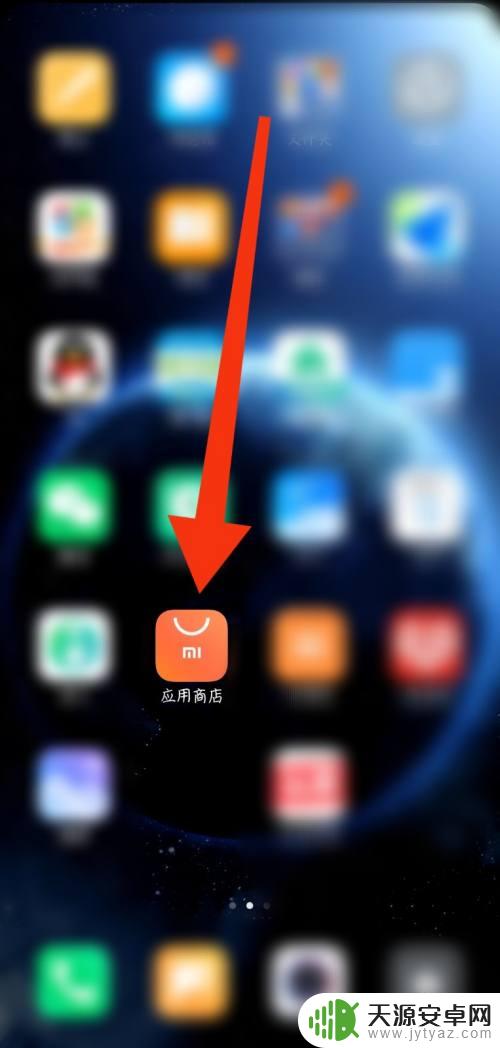
2.在应用中心搜索框中输入【屏幕录制】
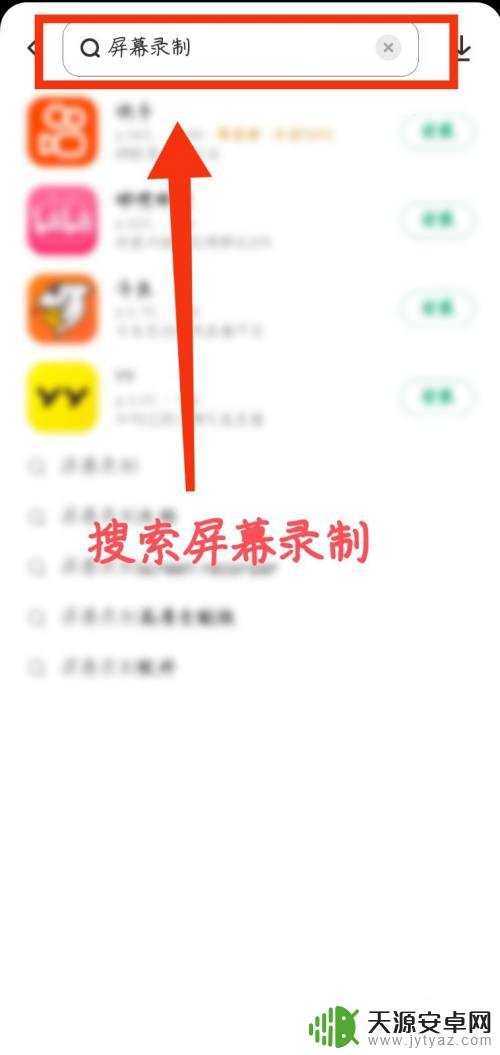
3.搜索出来后下载安装软件
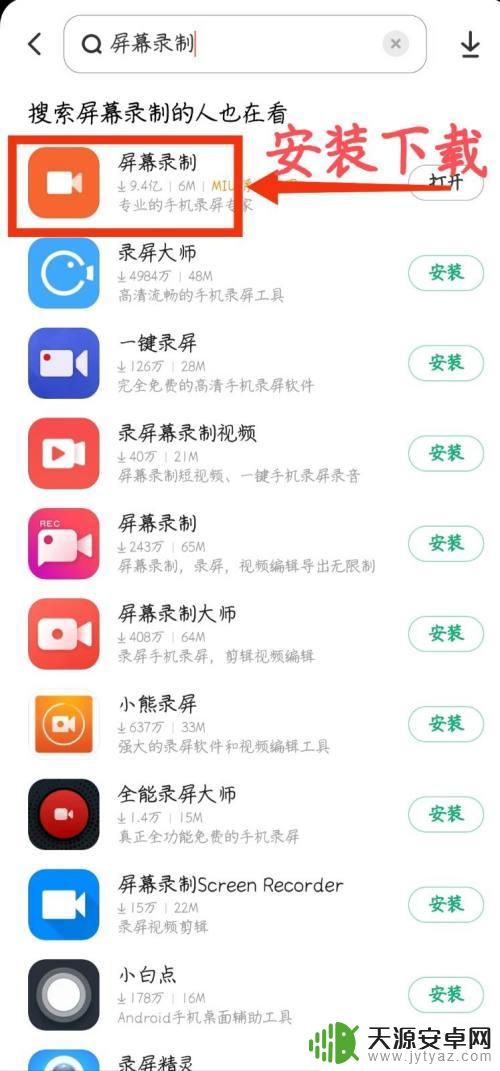
4.打开【屏幕录制】
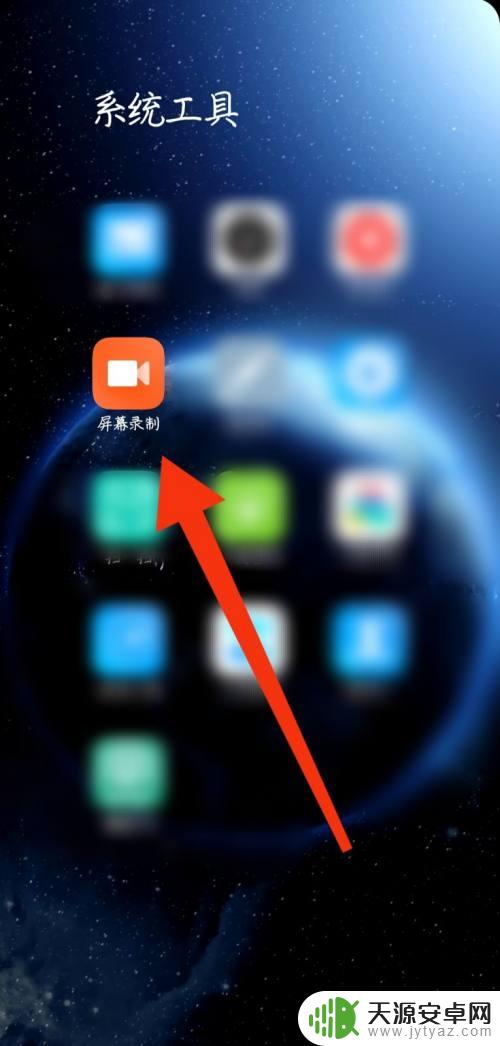
5.点击屏幕录制悬浮小窗红色圆点旁的设置按钮
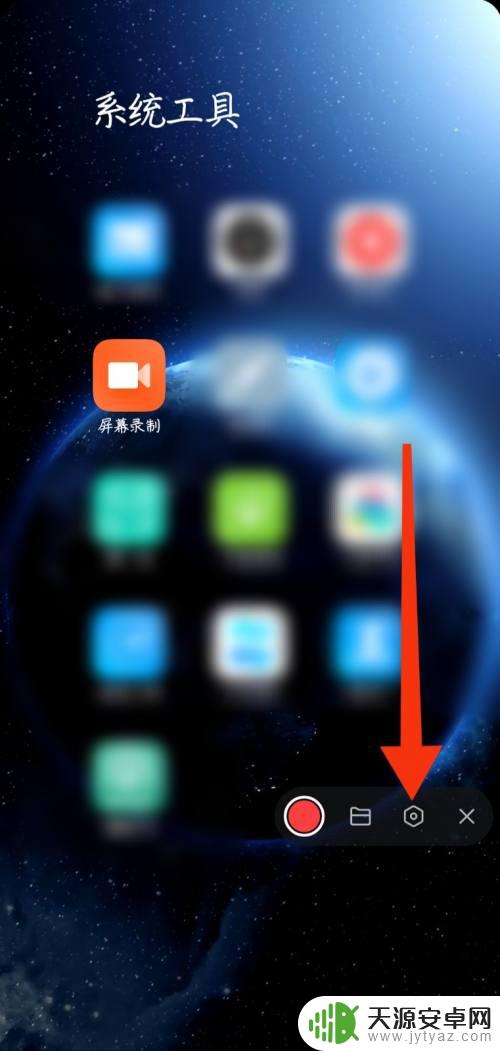
6.进入屏幕录制界面,点击【声音来源】
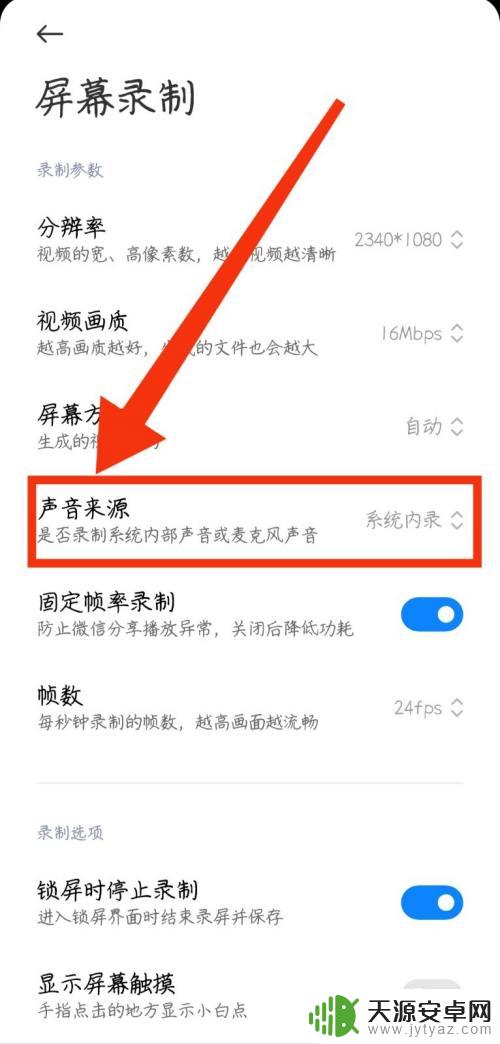
7.选择【系统内录】即可。手机屏幕录制时,录制的声音就是手机内部的声音了。
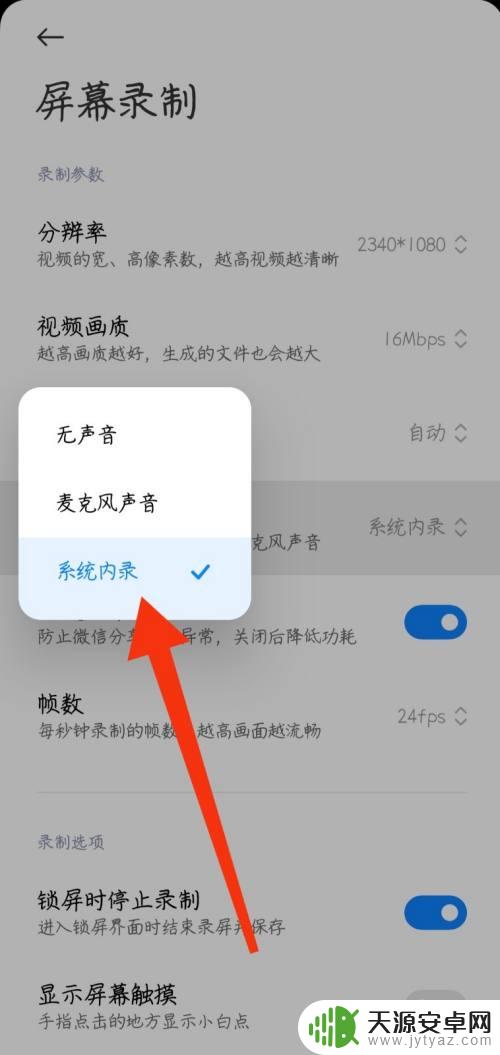
以上是手机录音机如何录制内部声音的全部内容,如果您遇到这种情况,可以按照以上方法解决,希望对大家有所帮助。









